Онлайн проверить комп: ESET Online Scanner | ESET
Содержание
Использование приложения «Диагностика Apple» для тестирования компьютера Mac
Приложение «Диагностика Apple», ранее известное как Apple Hardware Test, может проверить компьютер Mac на наличие проблем с оборудованием.
Если вы считаете, что у вашего компьютера Mac может быть аппаратная проблема, с помощью приложения «Диагностика Apple» можно определить, какой аппаратный компонент неисправен. Приложение «Диагностика Apple» также предлагает решения и помогает обратиться за помощью в службу поддержки Apple.
Подготовка компьютера Mac
- Если это возможно, установите последние обновления macOS, прежде чем продолжить.
- Выключите компьютер Mac.
- Отключите все внешние устройства, кроме клавиатуры, мыши, монитора, соединения Ethernet (если применимо) и подключения к сети переменного тока.
- Убедитесь, что компьютер Mac находится на жесткой, ровной, устойчивой, хорошо вентилируемой рабочей поверхности.
Запуск приложения «Диагностика Apple»
Процессор Apple
- Нажмите и удерживайте кнопку питания на компьютере Mac.
 (На каждом компьютере Mac есть кнопка питания. На ноутбуках с Touch ID нажмите и удерживайте Touch ID.)
(На каждом компьютере Mac есть кнопка питания. На ноутбуках с Touch ID нажмите и удерживайте Touch ID.) - Пока удерживается кнопка питания, компьютер Mac включится и загрузит параметры запуска. Когда отобразится надпись «Параметры», отпустите кнопку питания.
- На клавиатуре нажмите и удерживайте Command (⌘)-D.
Процессор Intel
- Включите компьютер Mac, затем во время его запуска сразу на клавиатуре нажмите и удерживайте клавишу D.
- Отпустите клавишу, когда появится индикатор выполнения или запрос выбора языка.
Если использование клавиши D не работает, нажмите и удерживайте Option (⌥)-D при запуске. Если ни один из методов не работает, ознакомьтесь с указаниями касательно использования сочетаний клавиш при запуске.
Вас могут попросить выбрать язык и убедиться, что у вас активное сетевое подключение. Вы можете использовать меню Wi-Fi в правом верхнем углу экрана, чтобы выбрать сеть Wi-Fi.
Просмотр результатов тестирования
Приложение «Диагностика Apple» показывает индикатор выполнения, пока проверяет компьютер Mac:
По завершении тестирования приложение «Диагностика Apple» отображает результаты, включая один или несколько справочных кодов:
Чтобы повторить тестирование, щелкните «Запустите проверку снова» или нажмите клавиши Command-R.
Чтобы перезагрузить компьютер Mac, нажмите «Перезагрузить» или клавишу R.
Чтобы выключить, нажмите «Выключить» или клавишу S.
Чтобы получить информацию об обслуживании и вариантах поддержки, убедитесь, что компьютер Mac подключен к Интернету, а затем щелкните «Начало работы» или нажмите Command-G. Компьютер Mac перезагрузится и откроет веб-страницу с дополнительной информацией. По завершении в меню Apple выберите пункт «Перезагрузить» или «Выключить».
Справочные коды приложения «Диагностика Apple»
Дата публикации:
Онлайн-банк
Частным лицамМалому бизнесу и ИПКорпорациямФинансовым организациям
ИнвестбанкА-КЛУБ
КартыВкладыКредитыИпотекаИнвестицииПремиумЕщё
Кредитные карты
Целый год без % 🔥
Alfa Travel
Как получить отсрочку по кредитам
Полезные статьи
Дебетовые карты
Альфа-Карта 🔥
Альфа-Карта Premium
Alfa Travel
Платёжные стикеры
Специальные условия
Зарплатные карты
Зарплата каждый день
Индивидуальное зарплатное предложение
Вклады
Альфа-Вклад Максимальный
Альфа-Вклад
Накопительные счета
Альфа-Счёт
Мили «Аэрофлот Бонус» за остаток на счёте
Бесплатные сервисы для накоплений
Копилка для зарплаты
Автопополнение накопительного счёта
Альфа-Вклад Максимальный
Все кредиты
Подбор кредита 🔥
Кредит наличными
Кредит на автомобиль
Кредит под залог на любые цели
Рефинансирование кредита
Кредитные карты
Полезное
Кредитный калькулятор
Погашение кредита
Работа со справками
Полезные статьи
Как получить отсрочку по кредитам
Ипотека от 5,6%
Вторичное жильё
Новостройки
Ипотека на дом
Семейная ипотека
Специальные условия
Ипотека с господдержкой
Ипотека для IT-специалистов
Дальневосточная ипотека
Ипотека не выходя из дома
Полезное
Личный кабинет заёмщика
Ипотечный калькулятор
База знаний для заёмщиков
Самостоятельная торговля
Брокерский счёт
Ценные бумаги
Тарифные планы
Обмен валюты на бирже
ИИС
Приложение Альфа-Инвестиции
Терминал Альфа-Инвестиции
Все Альфа-Инвестиции
Альфа-Форекс
Готовые решения для инвестиций
Паевые фонды
ИСЖ
Готовые стратегии ИИС
Доверительное управление
Посмотреть всё
Ещё
Личный кабинет
Поддержка
Для бизнеса
Новости и аналитика
Обучение инвестициям
Тест: какой вы инвестор 🔥
Премиум карты
Альфа-Карта Premium
Alfa Travel Premium
Аэрофлот Мир Supreme
Платёжное кольцо
Полезно знать
Преимущества
Подробнее о премиум сервисе
Информация
О банке
Самозанятые
Платежи и переводы
Справочный центр
Отзывы клиентов
Тарифы и документы
Сервисы
Курсы валют
Отделения и банкоматы
Мобильное приложение
Онлайн-сервисы
Alfa ID
Alfa Pay
Проекты
Подели
Свой в Альфе
Пилотирование стартапов
10 бесплатных онлайн-инструментов диагностики
Когда вы совершаете покупку по ссылкам на нашем сайте, мы можем получать партнерскую комиссию. Вот как это работает.
Вот как это работает.
Бесплатная онлайн-диагностика
Инструменты онлайн-диагностики позволяют вам диагностировать и устранять неполадки вашего компьютера (или чужого) без необходимости устанавливать постороннее программное обеспечение , или запустить сканирование подозрительных файлов или ссылки без необходимости подключать антивирусный пакет . Хотя они не так мощны, как специальное программное обеспечение , и им приходится работать через слой браузера , онлайн-инструменты могут предоставить дополнительную полезность и помочь вам отследить проблемы с вашим оборудованием, программным обеспечением или подключением к Интернету. Они даже могут сканировать вирусов и вредоносных программ . Вот список нескольких полезных онлайн-инструментов диагностики .
Примечание. Многие из этих бесплатных инструментов предоставляются в качестве сопутствующих и шлюзов для платная диагностика и программное обеспечение безопасности , так что не удивляйтесь, если вам захочется приобрести полный комплект интернет-безопасности компании или платный инструмент для сравнительного анализа .
PC Pitstop Overdrive
PC Pitstop существует уже много лет, предоставляя пользователям бесплатную онлайн-диагностику компьютера наряду с другими продуктами. PC Pitstop Последнее воплощение пакета онлайн-диагностики, Overdrive , работает быстро, эффективно и может быстро и довольно точно оценить ваше аппаратное и программное обеспечение , вплоть до поиска настроек безопасности вашего компьютера , драйверов, которые необходимо обновить, и множества других мелочей. Затем результаты диагностики представляются в четком формате с гиперссылками со ссылками, определяющими технические термины и рекомендуемыми решениями. Если у нас есть какие-либо жалобы, так это то, что диагностику лучше всего выполнять с помощью Internet Explorer 9.0008 из-за использования элементов управления ActiveX . Если IE не является вашим основным браузером , вам понадобится какой-то плагин для ActiveX, чтобы даже запустить сканирование .
Затем результаты диагностики представляются в четком формате с гиперссылками со ссылками, определяющими технические термины и рекомендуемыми решениями. Если у нас есть какие-либо жалобы, так это то, что диагностику лучше всего выполнять с помощью Internet Explorer 9.0008 из-за использования элементов управления ActiveX . Если IE не является вашим основным браузером , вам понадобится какой-то плагин для ActiveX, чтобы даже запустить сканирование .
Вердикт: Быстрый, мощный и надежный, PC Pitstop Overdrive обеспечивает хорошее универсальное средство диагностики всех входов и выходов компьютера .
Оценка: 4,5/5
Speedtest.net
Когда дело доходит до проверка скорости вашего интернет-соединения , Speedtest.net является одним из лучших онлайн-инструментов , быстро и эффективно проверяющих скорость загрузки и загрузки одним нажатием кнопки. Получив результаты, вы сможете увидеть, насколько хорошо ваша скорость соотносится со скоростью людей по всему миру. Вы действительно получаете скорость, за которую платите? Сохраняйте честность своего ISP с помощью этой простой утилиты.
Получив результаты, вы сможете увидеть, насколько хорошо ваша скорость соотносится со скоростью людей по всему миру. Вы действительно получаете скорость, за которую платите? Сохраняйте честность своего ISP с помощью этой простой утилиты.
Вердикт: Быстрая однокнопочная утилита, которая делает именно то, что написано на жестяной банке. Это отличный способ узнать, вызвана ли ваша вялая работа в сети проблемой подключения или чем-то еще. Также отлично подходит для поддержания честности вашего интернет-провайдера, когда речь идет о рекламируемых и реальных скоростях загрузки и выгрузки.
Оценка: 4/5
pingtest.net
Конечно, скорость — это еще не все . Качество соединения тоже имеет значение. Pingtest.net , созданный теми же разработчиками Speedtest.net, — еще один простой диагностический инструмент, который проверяет наличие потери пакетов, а также значения пинга при отправке данных на и с ближайших серверов . В идеале хорошее соединение имеет абсолютно полное отсутствие потери пакетов , а также минимальные значения пинга .
В идеале хорошее соединение имеет абсолютно полное отсутствие потери пакетов , а также минимальные значения пинга .
Вердикт: Еще один отличный инструмент для диагностики с помощью одной кнопки для подключения к Интернету . Пинг гораздо более изменчив, связанный с расстоянием до сервера , но показатели джиттера и потери пакетных данных важны для наблюдения.
Оценка: 4/5
Вниз для всех или только для меня?
У вас когда-нибудь возникали проблемы с подключением к определенному веб-сайту , и вам приходилось просить друга дважды проверить, подключен ли он к сети? ‘За всех или только за меня?’ избавляет вас от хлопот, позволяя ввести URL-адрес , а затем попросите службу проверить, работает ли веб-сайт или нет . Эта простая проверка может определить, не работает ли конкретный веб-сайт , и если это не так, то ваша неспособность подключиться может быть результатом какой-то другой проблемы, например, заражения вредоносным ПО, блокирующего или перенаправляющего вас с сайт.
Вердикт: Быстрый инструмент, который делает именно то, что говорит, и может помочь выявить признаки заражения.
Оценка: 3/5
Symantec Security Check
Переходя к интерактивной диагностике безопасности , сначала рассмотрим Symantec Security Check, бесплатную онлайн-утилиту. Инструмент, состоящий из двух частей, который сначала проверяет ваш браузер , систему и антивирус на наличие распространенных уязвимостей, а затем запускает быстрое сканирование на наличие вирусов по запросу на наличие распространенных угроз в критических областях вашей системы. К сожалению, само сканирование зависит (опять же) от элементов управления ActiveX сомнительное предложение, если вы не используете Internet Explorer.
Вердикт: В то время как сканирование безопасности системы удобно и полезно для закрытия потенциальных уязвимостей , требование наличия элементов управления ActiveX ограничивает утилиту для тех, кто не использует IE . Более того, функция антивируса кажется излишней, если у вас уже установлен антивирусный пакет.
Более того, функция антивируса кажется излишней, если у вас уже установлен антивирусный пакет.
Оценка: 3/5
Антивирус Dr. Web
Российская антивирусная фирма Dr. Web предоставляет бесплатный онлайн-инструмент для сканирования файлов и веб-сайтов , который позволяет пользователям быстро проверить, не заражен ли конкретный файл, архив или URL загрузки . Выберите отдельные файлы или заархивируйте их, а затем загрузите в Dr.Web, который проведет проверку на наличие вирусов на основе базы данных компании известных вирусов и вредоносных программ . Вы также можете отправить ссылку для скачивания на Служба Dr.Web , которая будет сканировать загрузок на наличие известных вредоносных программ .
Вердикт: Хотя это и не замена специальному пакету безопасности , онлайн-средство проверки файлов Dr. Web предоставляет вам дополнительный уровень безопасности , позволяя вам проверять файлы, которыми вы делитесь или ссылаетесь на них, прежде чем щелкнуть скачать.
Web предоставляет вам дополнительный уровень безопасности , позволяя вам проверять файлы, которыми вы делитесь или ссылаетесь на них, прежде чем щелкнуть скачать.
Оценка: 4/5
Онлайн-сканер веб-страниц AVG
Онлайн-сканер веб-страниц AVG позволяет вводить ссылок и URL-адресов веб-сайтов для сканирования адресов на наличие подозрительного кода или загрузок. Простая утилита перетаскивания , AVG Online Web Page Scanner отображает результаты сканирования, а также любые угрозы , о которых сообщают другие пользователи AVG, ранее заходившие на этот сайт.
Вердикт: Хотя это слишком утомительно, чтобы использовать каждую ссылку, вы можете использовать этот инструмент для проверки подозрительных или безобидных ссылок получено на ровном месте от друзей и контактов. Это не безошибочный , но опять же, добавляет дополнительную защиту при использовании Интернета .
Оценка: 3,5/5
Bitdefender
Bitdefender также предоставляет по требованию бесплатное онлайн-сканирование на вирусы и вредоносные программы , которое можно быстро запустить через браузер . По сути, облачный антивирусный сканер , бесплатный сканер Bitdefender работает через расширение браузера и представляет собой быстродействующий сканер, который проверяет наличие вредоносных программ и вирусов , активных в вашей памяти или в ваших файлах запуска . Хотя это должно обнаружить множество заражений , это не так тщательно, как настоящее глубокое сканирование.
Вердикт: Несколько лишнее, если у вас уже есть антивирус , но это очень быстрый сканер по требованию .
Счет: 3,5/5
Jotti
Jotti — это онлайн-сервис, который позволяет вам сканировать файл на наличие вирусов и вредоносных программ . Его отличает то, что вместо использования только одного антивирусного сканера он отправляет их нескольким различным антивирусным компаниям, а затем сообщает вам, классифицировала ли какая-либо из компаний файл как зараженный. Хотя существует ограничение на размер файла 25 МБ и , загрузка файла и ожидание его обработки может занять немного больше времени , чем один специализированный сканер, Jotti — интересный способ получить второе, третье и последующие мнения о конкретном файле. У вас есть новое программное обеспечение, которое, по словам вашего AV, является вредоносным? Проверьте это с Джотти. В качестве бонуса все, что загружается в Jotti, передается сообществу безопасности , поэтому каждый загружаемый вами зараженный файл или ложноположительных результатов помогает усовершенствовать некоторые из самых популярных антивирусных инструментов .
Его отличает то, что вместо использования только одного антивирусного сканера он отправляет их нескольким различным антивирусным компаниям, а затем сообщает вам, классифицировала ли какая-либо из компаний файл как зараженный. Хотя существует ограничение на размер файла 25 МБ и , загрузка файла и ожидание его обработки может занять немного больше времени , чем один специализированный сканер, Jotti — интересный способ получить второе, третье и последующие мнения о конкретном файле. У вас есть новое программное обеспечение, которое, по словам вашего AV, является вредоносным? Проверьте это с Джотти. В качестве бонуса все, что загружается в Jotti, передается сообществу безопасности , поэтому каждый загружаемый вами зараженный файл или ложноположительных результатов помогает усовершенствовать некоторые из самых популярных антивирусных инструментов .
Вердикт: Совокупный антивирусный сканер для отдельных файлов и исполняемых файлов, Jotti — отличный способ получить дополнительные мнения о файлах , которые могут быть или не быть ложными срабатываниями.
Оценка: 4/5
VirusTotal
VirusTotal , приобретенный в прошлом году Google , предоставляет бесплатное совокупное сканирование вирусов и вредоносных программ не только для файлов , но и для URL-адресов . Предназначен в первую очередь для быстрое сканирование подозрительных загрузок и URL-адресов , Virustotal позволяет загружать файлы размером до 32 МБ или вводить URL-адреса. Virustotal быстрее, чем Jotti, запоминает, когда конкретная версия файла или сайта уже была загружена и просканирована , что позволяет быстрее выносить вердикты по определенным файлам или ссылкам. Все, что загружается на VirusTotal, также передается сообществу компьютерной безопасности .
Вердикт: Онлайн-файл и Инструмент сканирования URL на стероидах, VirusTotal позволяет быстро оценить подозрительные загрузки или ссылки.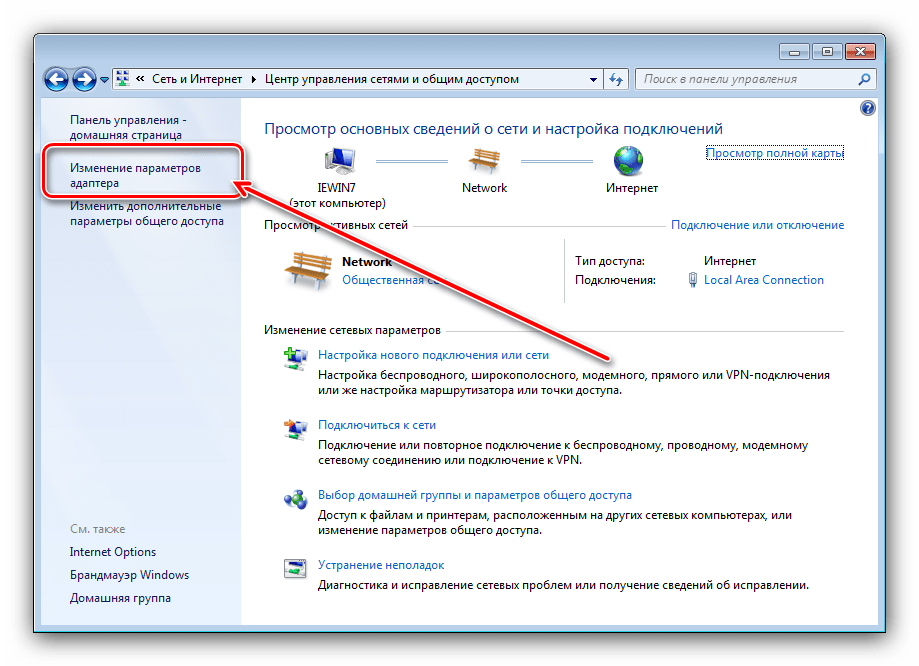 Он не заменит ваш основной антивирусный инструмент, но должен помочь подтвердить или опровергнуть ложных срабатываний, предоставляя вам отзывов из множества различных антивирусных и антивредоносных служб.
Он не заменит ваш основной антивирусный инструмент, но должен помочь подтвердить или опровергнуть ложных срабатываний, предоставляя вам отзывов из множества различных антивирусных и антивредоносных служб.
Оценка: 4,5/5
Джон Корпус метался между компьютерными науками и курсами писательского мастерства в школе. Как автор Tom’s Guide, он нашел золотую середину, пишу о приложениях, мобильных играх и других гиковских вещах.
15 средств диагностики Windows для проверки работоспособности вашего ПК
Независимо от того, кто вы, новичок или ветеран, ваша система Windows рано или поздно столкнется с проблемами, которые не так просто диагностировать. (Не волнуйтесь, это происходит и в других операционных системах.) Что вы делаете, когда это происходит?
Вы можете нанять кого-нибудь для решения проблемы, но это должно быть последним средством. Нет необходимости платить кому-то, когда вы можете легко решить проблему самостоятельно, используя инструменты, которые можно скачать бесплатно.
Мы рекомендуем сначала попробовать эти инструменты. Вы можете быть удивлены тем, как много вы можете решить только с ними! Если вы ВСЕ ЕЩЕ не можете решить проблему, то, конечно же, приведите кавалерию.
Средства диагностики системы Windows
Неполадки с оборудованием могут быть огромной головной болью в Windows. Чаще всего они возникают, когда вы используете старую версию операционной системы (например, Windows 7 или Windows 8) или новейшую версию (например, Windows Insider).
Но иногда вы просто хотите знать, какое оборудование вы используете. Это инструменты, которые вы должны абсолютно точно знать, как использовать для любого из этих вариантов использования.
1. HWiNFO
HWiNFO — это самый полный инструмент сводки данных о системе. Он отображает всю информацию о вашем компьютере — от температуры процессора до напряжения вентилятора. Фактически, если вы используете процессор Ryzen, это должно быть вашим средством проверки ПК, поскольку известно, что такие альтернативы, как CPU-Z, показывают неверные показания.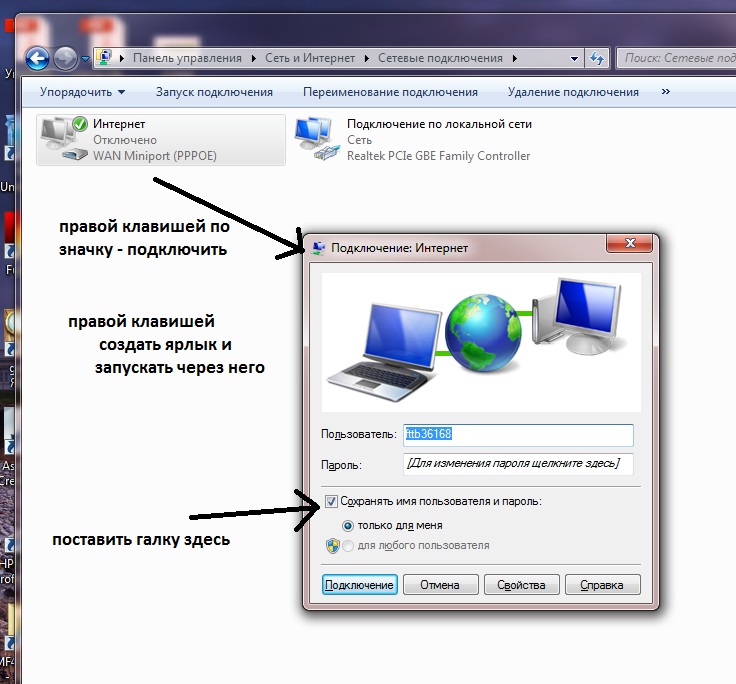
Это хороший инструмент, если вам нужны наиболее точные данные обо всем, что связано с компонентами вашего компьютера.
Скачать : HWiNFO
2. Монитор производительности
Как и в более старых версиях операционной системы, в Windows 10 есть монитор производительности, за исключением того, что теперь он существует в виде приложения. После запуска посмотрите на боковую панель. В средствах мониторинга вы должны увидеть Performance Monitor .
По умолчанию Монитор показывает только «% процессорного времени», который показывает, сколько ресурсов вашего ЦП используется в любой момент времени, но вы можете добавить дополнительные счетчики , такие как использование диска, потребление энергии, размер файла подкачки, поиск размер индекса и многое другое.
3. Монитор надежности
Монитор надежности — это скрытый инструмент, который существует со времен Windows Vista, но многие люди даже не слышали о нем. Он находится на панели управления в разделе Система и безопасность > Безопасность и обслуживание > Обслуживание > Просмотр истории надежности .
Он находится на панели управления в разделе Система и безопасность > Безопасность и обслуживание > Обслуживание > Просмотр истории надежности .
Здесь вы увидите историю вашей системы и хронологию событий и ошибок, произошедших за определенный период времени. Синяя линия — это оценка от 1 до 10 того, насколько стабильна ваша система с течением времени.
Если что-то часто дает сбой, это хорошее место для поиска, потому что вы можете выбрать ошибку и Проверить решение .
Средства диагностики сети Windows
Независимо от того, используете ли вы Wi-Fi или Ethernet, велика вероятность, что вы столкнетесь с проблемами в сети. Это одна из самых распространенных проблем в наши дни. Вот почему вам нужны эти инструменты.
4. WiFi Analyzer
WiFi Analyzer — это бесплатный инструмент, который делает именно то, о чем говорит его название: он анализирует настройки вашей сети Wi-Fi, чтобы определить, не мешает ли ваш беспроводной канал другим близлежащим сетям Wi-Fi.
После анализа он порекомендует вам настройку канала. Это не идеально, особенно в многолюдных квартирах и густонаселенных городах, но в некоторых случаях может значительно повысить скорость и надежность вашего Wi-Fi. Стоит попробовать!
Скачать : WiFi Analyzer
5. Сканер сети SoftPerfect
Сканер сети SoftPerfect — это простой в использовании инструмент, который обнаруживает любое устройство, которое может быть подключено к вашей сети. Эта утилита поддерживает обнаружение как IPv4, так и IPv6.
Вы можете использовать его дома, чтобы узнать, сколько устройств подключено к вашей сети (чтобы проверить, не отключается ли кто-нибудь от вашего Интернета) или найти IP-адрес определенного устройства (например, вашего смартфона). Пользователи также могут инициировать удаленное отключение.
В бесплатной версии программы указано до 10 устройств, что более чем достаточно для домашнего использования.
Загрузить : SoftPerfect Network Scanner
Средства диагностики дисков Windows
6.
 CrystalDiskInfo
CrystalDiskInfo
Вы когда-нибудь задумывались, в хорошем ли состоянии ваш жесткий диск или твердотельный накопитель? Это нелегко выяснить, особенно с новыми твердотельными накопителями, которые могут выйти из строя еще до того, как вы поймете, что что-то не так. (Изучите предупредительные признаки неисправного SSD!)
Ну, вот где CrystalDiskInfo вступает в игру.
Эта простая программа дает вам полный обзор состояния ваших дисков с данными, включая жесткие диски, твердотельные накопители и USB-накопители. Подробная информация включает температуру, время раскрутки, время безотказной работы, частоту ошибок и многое другое. Он также вычисляет общий Состояние здоровья .
Обратите внимание, что у него есть родственная программа под названием CrystalDiskMark, которую вы можете использовать для тестирования ваших дисков с данными (т. е. посмотреть, насколько быстро они могут читать и записывать данные).
Загрузить : CrystalDiskInfo
7.
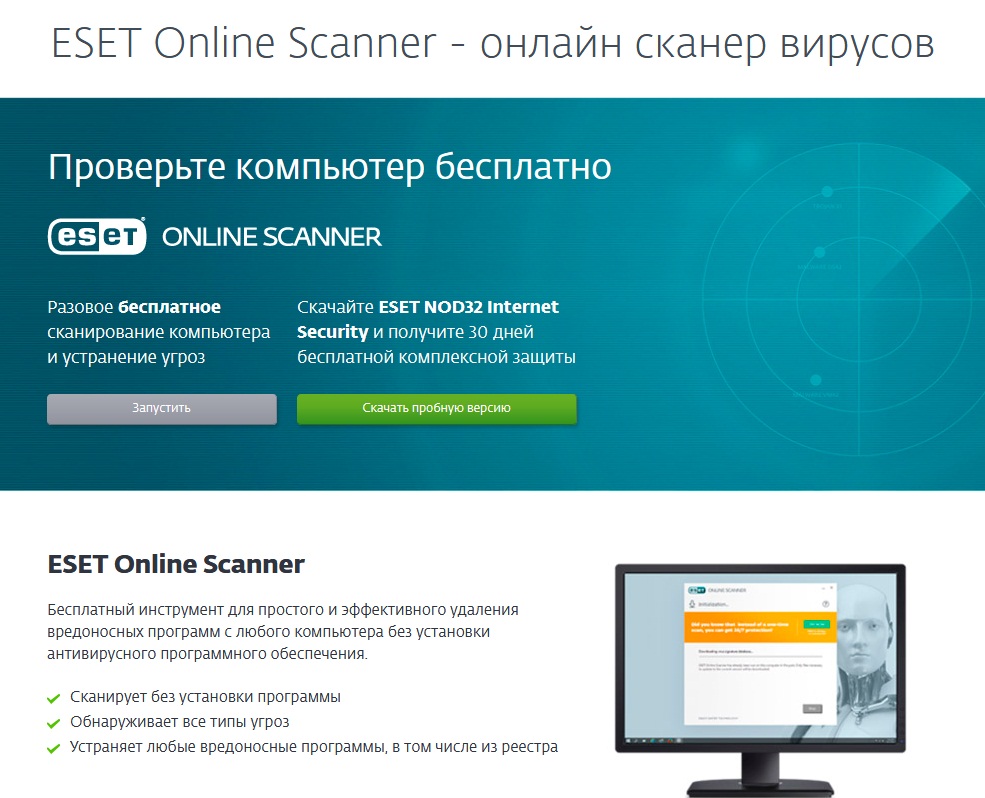 WinDirStat
WinDirStat
Насколько я знаю, WinDirStat является обязательным приложением. Пользуюсь им регулярно уже много лет, и он меня ни разу не разочаровал. Это означает статистику каталогов Windows, и она делает именно то, что говорит.
Короче говоря, он сканирует ваши диски с данными и сообщает вам, сколько места используется различными папками и файлами, все отображается в аккуратной древовидной иерархии и в виде подробного графика.
WinDirStat не только идеально подходит для визуализации того, где хранятся ваши данные, но также отлично подходит для очистки потерянных файлов и восстановления дискового пространства.
Скачать : WinDirStat
8. Управление дисками Windows
Управление дисками Windows — это встроенная дисковая утилита для управления разделами в Windows 10. Этот инструмент также позволяет пользователям проверять состояние твердотельного или жесткого диска и создавать новые перегородки.
С помощью этой утилиты вы также можете сканировать любой раздел на наличие потенциальных ошибок. Для этого щелкните правой кнопкой мыши раздел, который хотите просканировать, затем выберите «Свойства» > «Инструменты» > «Проверить ».
Для этого щелкните правой кнопкой мыши раздел, который хотите просканировать, затем выберите «Свойства» > «Инструменты» > «Проверить ».
Обратите внимание, что для выполнения этой операции требуются права администратора.
Средства диагностики памяти Windows
Проблемы с оперативной памятью — еще одна распространенная проблема домашних компьютеров. (Узнайте больше об оперативной памяти здесь.) В наши дни слишком легко не хватать физической оперативной памяти, что может привести к замедлению работы системы и даже к сбоям. К счастью, диагностика обычно проста.
9. Монитор ресурсов
В Windows есть функция под названием Монитор ресурсов, которая была реализована еще в Vista. Традиционно вам приходилось запускать его через диспетчер задач, но теперь это отдельное приложение в Windows 10, которое вы можете запустить через меню «Пуск».
Монитор ресурсов — это расширенный способ просмотра данных о вашей системе в режиме реального времени, который обычно используется вместе с монитором производительности. Тем не менее, я в основном использую его для просмотра деталей процесса и использования памяти. Действительно, это один из самых простых способов устранения неполадок с оперативной памятью.
Тем не менее, я в основном использую его для просмотра деталей процесса и использования памяти. Действительно, это один из самых простых способов устранения неполадок с оперативной памятью.
10. Диагностика памяти Windows
Знаете ли вы, что в Windows есть встроенный инструмент, который может физически протестировать ваши модули оперативной памяти, чтобы проверить, не содержат ли они ошибок? Приложение под названием «Диагностика памяти Windows». Его функциональность может составить конкуренцию даже лучшему программному обеспечению для диагностики и ремонта компьютеров за свои деньги.
При его использовании компьютер перезагрузится. При загрузке инструмент проведет несколько тестов в вашей оперативной памяти, и если обнаружит какие-либо ошибки или сбои, он сделает все возможное, чтобы сообщить вам, какой модуль является виновником. Вы должны заменить этот модуль как можно скорее.
Средства диагностики дисплея Windows
11. JScreenFix
Внимательно посмотрите на свой экран. Видите ли вы какие-либо пятна, которые не вызваны пылинками? Если это так, у вас может быть застрявший пиксель, то есть пиксель, застрявший на определенном цвете. Это может быть очень раздражающим.
Видите ли вы какие-либо пятна, которые не вызваны пылинками? Если это так, у вас может быть застрявший пиксель, то есть пиксель, застрявший на определенном цвете. Это может быть очень раздражающим.
Использование JScreenFix — один из способов исправить застрявший пиксель на вашем компьютере. Все, что он делает, это мигает область экрана с застрявшим пикселем сотнями разных цветов каждую секунду. Это должно отклеить пиксель примерно через десять минут.
Всегда ли работает? Нет. Иногда застрявший пиксель застревает навсегда из-за физического дефекта экрана. Но JScreenFix имеет вероятность успеха более 60 процентов, поэтому попробуйте, если у вас есть собственный застрявший пиксель.
Веб-сайт : Jscreen Fix
12. PixelHealer
PixelHealer — это бесплатный, но один из самых эффективных программных диагностических инструментов, который можно использовать для восстановления битых пикселей. В отличие от Jscreen Fix, эта утилита требует загрузки пользователем, но размер файла составляет менее 100 КБ, поэтому это не займет много времени.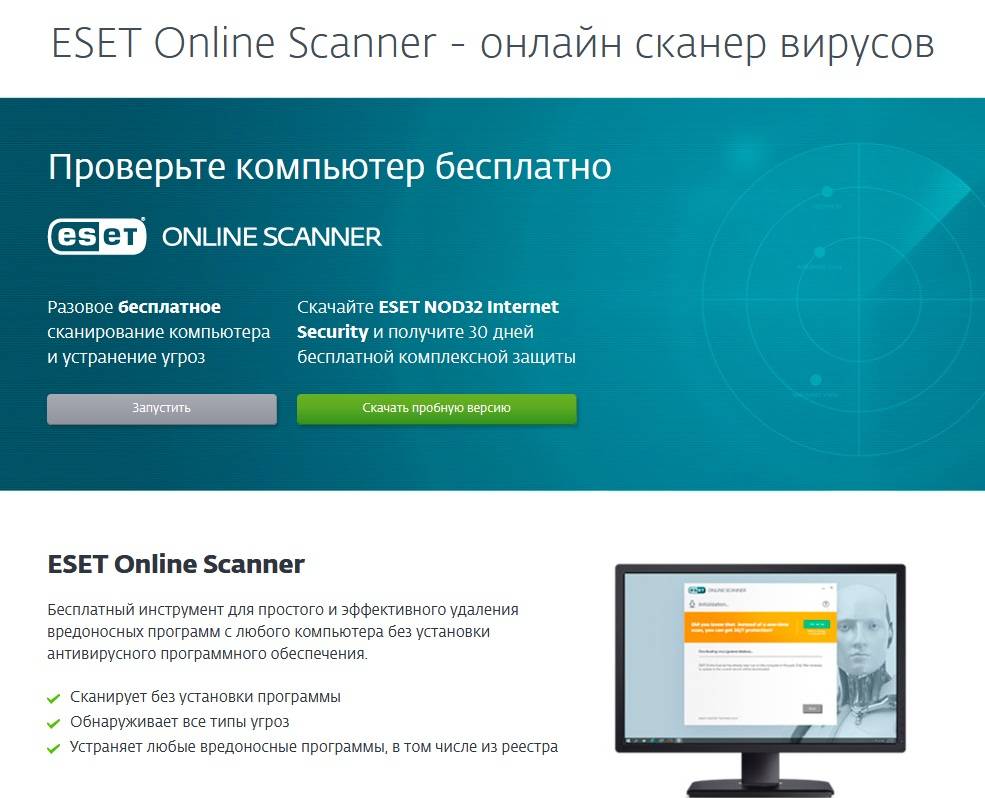
Родственное приложение InjuredPixels можно использовать для обнаружения битых, застрявших или горячих пикселей, которые, в свою очередь, можно исправить с помощью PixelHealer. Приложение подсвечивает битые пиксели цветами RGB, чтобы оживить их.
Оба приложения поставляются с портативным установщиком, который устраняет необходимость в их установке. Пользователи могут просто разархивировать файл и запустить программу.
Скачать : PixelHealer | InjuredPixels
Средства диагностики вредоносных программ для Windows
13. AdwCleaner
Немногие знают об AdwCleaner, и это позор, потому что это фантастика и заслуживает большего признания. Это всего лишь простой сканер вредоносных программ, но он быстрый, эффективный и бесплатный, и это все, о чем может мечтать каждый.
Он в основном предназначен для обнаружения вредоносных программ, поставляемых в комплекте с установочными файлами, поэтому он обнаруживает рекламное ПО, панели инструментов, нежелательные программы, угонщики браузера и т. д. Результаты сканирования сортируются по службам, файлам, библиотекам DLL, запланированным задачам, записям реестра и т. д.
д. Результаты сканирования сортируются по службам, файлам, библиотекам DLL, запланированным задачам, записям реестра и т. д.
Скачать : AdwCleaner
14. Malwarebytes
Уже много лет Malwarebytes является королем сканеров вредоносных программ. Большинство людей слышали об этом хотя бы раз, но если вы не слышали, знайте, что многие люди считают это приложение обязательным на каждом компьютере.
Обратите внимание, что Malwarebytes поставляется как в бесплатной, так и в расширенной версиях. Бесплатная версия, конечно, великолепна, и ее более чем достаточно для большинства домашних пользователей, но в версии Premium есть все виды потрясающих расширенных функций. Узнайте больше о том, почему Malwarebytes Premium стоит своих денег.
Скачать : Malwarebytes
15. ClamWin
ClamWin может показаться примитивным, но пусть это вас не обманывает. Это один из лучших бесплатных антивирусных сканеров, доступных в настоящее время.
 (На каждом компьютере Mac есть кнопка питания. На ноутбуках с Touch ID нажмите и удерживайте Touch ID.)
(На каждом компьютере Mac есть кнопка питания. На ноутбуках с Touch ID нажмите и удерживайте Touch ID.)